iPod touch 使用手冊
在 iPod touch 上設定「家人共享」
使用「家人共享」,最多六位家庭成員可分享他們的 iTunes Store、App Store 和 Apple Books 購買項目、Apple Music 家庭會員資格、iCloud 儲存空間方案、「螢幕使用時間」資訊、家庭行事曆和家庭照片等,全都無須共享帳號。
若要使用「家人共享」,一位家庭成人成員(組織者)選擇家人共享的功能並邀請最多五位其他家庭成員參與。家庭成員加入時,在他們的裝置上會自動設定「家人共享」。
「家人共享」會要求您使用 Apple ID 登入 iCloud,及確認要用於 iTunes Store、App Store 和 Apple Books 的 Apple ID(通常是您在各項服務使用的同一個 Apple ID)。「家人共享」適用於執行 iOS 8 或以上版本的 iOS 裝置、系統為 OS X 10.10 或以上版本的 Mac 電腦,及安裝「Windows 版 iCloud 5」或以上版本的 PC。您一次只能成為一個家庭群組的一份子。
【注意】您也可以為個別家庭成員在他們的裝置上設定「螢幕使用時間」。請參閱:為家庭成員設定「螢幕使用時間」。
開始使用「家人共享」
前往「設定」
 > [您的名稱] >「設定家人共享」。
> [您的名稱] >「設定家人共享」。點一下您想共享的功能,然後依照螢幕上的指示操作來註冊。
根據選擇的功能,您可能會受要求設定 Apple Music 家庭會員資格或「iCloud 儲存空間」訂閱。若您選擇與家庭成員共享 iTunes Store、App Store 和 Apple Books 購買項目,表示您同意為家庭成員(身為家庭群組的一份子)支付任何購買項目。
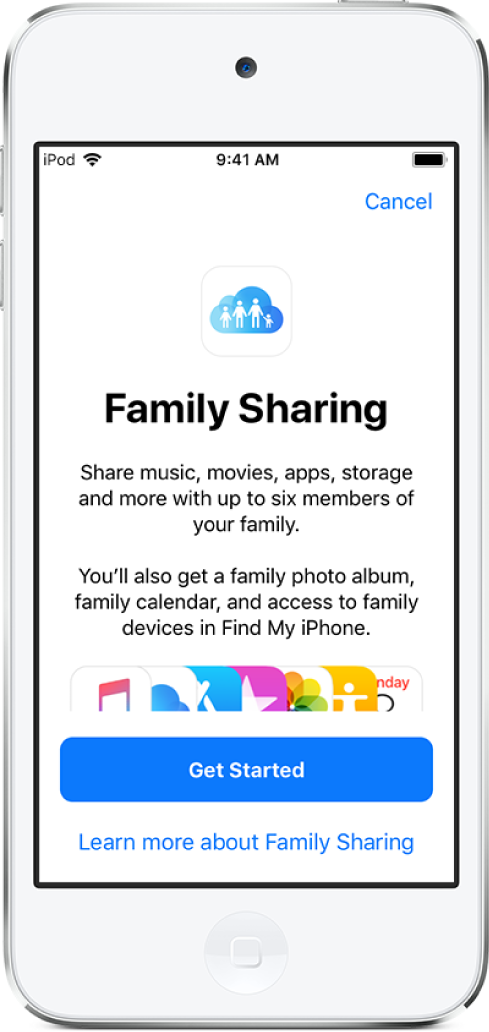
為小孩建立 Apple ID
前往「設定」
 > [您的名稱] >「家人共享」>「加入家庭成員」。
> [您的名稱] >「家人共享」>「加入家庭成員」。點一下「建立兒童帳號」,然後依照螢幕上的指示操作。
這樣即可將兒童帳號加入您的家庭,直到該名兒童超過至少 13 歲。請參閱 Apple 支援文章:「家人共享」和孩子的 Apple ID。
接受「家人共享」的邀請
點一下邀請中的「接受」。
或者,若您在組織者附近,您可以在設定過程中使用組織者的裝置,在「家庭成員的 Apple ID」畫面中輸入您的 Apple ID 和密碼。
離開「家人共享」
任何家庭成員都可離開「家人共享」群組,但是只有組織者可以停止家人共享功能。
前往「設定」
 > [您的名稱] >「家人共享」> [您的名稱]。
> [您的名稱] >「家人共享」> [您的名稱]。點一下「離開家庭」。
若您是組織者,請點一下「停止家人共享」。
請參閱 Apple 支援文章:離開家人共享。
